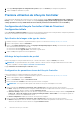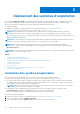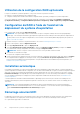Users Guide
Table Of Contents
- Guide de l’utilisateur de Dell Lifecycle Controller
- Introduction
- Avantages de l’utilisation de l’outil Lifecycle Controller
- Avantages de l'utilisation d'iDRAC avec Lifecycle Controller
- Nouveautés de cette version
- Principales fonctionnalités
- Fonctionnalités sous licence du Lifecycle Controller
- Affichage des informations de licence iDRAC
- Autres documents utiles
- Accessing documents from Dell support site
- Contacter Dell
- Utilisation du Lifecycle Controller
- Démarrage du Lifecycle Controller
- Première utilisation de Lifecycle Controller
- Configuration du Lifecycle Controller à l'aide de l'Assistant Configuration initiale
- Spécification de la langue et du type de clavier
- Affichage de la présentation du produit
- Configuration des paramètres réseau de Lifecycle Controller
- Configuration du réseau et des références iDRAC
- Caractères recommandés pour les noms d'utilisateur et mots de passe
- Affichage du résumé des paramètres réseau
- Accès à l’aide
- Affichage des notes de mise à jour
- Configuration de Lifecycle Controller à partir de la page d'accueil
- Configuration du Lifecycle Controller à l'aide de l'Assistant Configuration initiale
- Fonctions du Lifecycle Controller
- Déploiement des systèmes d’exploitation
- Installation d'un système d'exploitation
- Utilisation de la configuration RAID optionnelle
- Configuration de RAID à l'aide de l'assistant de déploiement du système d'exploitation
- Installation automatique
- Démarrage sécurisé UEFI
- Accès aux pilotes
- Installation d'un système d'exploitation sur un LUN iSCSI et un LUN FCoE
- Scénarios post-redémarrage
- Surveillance
- Affichage et exportation de l'inventaire matériel
- À propos d'afficher/exporter l'inventaire actuel
- À propos d'afficher/exporter l'inventaire installé en usine
- Affichage de l'inventaire matériel (actuel ou installé en usine)
- Exportation de l'inventaire matériel (actuel ou installé en usine)
- Affichage ou exportation de l'inventaire matériel après le remplacement d'une pièce
- Affichage ou exportation de l'inventaire actuel après réinitialisation du Lifecycle Controller
- Lifecycle Controller log
- mise à jour de firmware
- Configure
- Options d'accès au panneau de configuration du système
- Configuration de l'iDRAC
- Configuration de la date et de l'heure système
- Configuration du RAID
- Configuration de RAID à l’aide de RAID logiciel
- Création d'un disque virtuel sécurisé sur un contrôleur RAID
- Chiffrement par clé
- Mode de cryptage par clé locale
- Briser les lecteurs en miroir
- Configuration du système – configuration matérielle avancée
- Collecte de l'inventaire système au redémarrage
- Configuration d'un lecteur USB local
- Configuration des serveurs NFS et CIFS
- Conditions relatives à la configuration d'un serveur HTTP ou HTTPS
- Maintenance
- Noms conviviaux des composants du système
- Utilisation de la configuration du système et du Gestionnaire d'amorçage
- Choix du mode d’amorçage du système
- Accès au programme de configuration du système
- Réponse aux messages d'erreur
- Utilisation des touches de navigation de la configuration du système
- Options du programme de configuration du système
- Écran System Setup Main (Menu principal de la configuration du système)
- Écran System BIOS (BIOS du système)
- Écran Informations sur le système
- Écran Memory Settings (Paramètres de la mémoire)
- Écran Paramètres du processeur
- Écran Paramètres SATA
- Écran Boot Settings (Paramètres d’amorçage)
- Écran Périphériques intégrés
- Écran Communications série
- Écran Paramètres du profil du système
- Écran Sécurité du système
- Paramètres divers
- Fonctionnalités de mot de passe du système et de configuration
- Accès au UEFI Boot Manager (Gestionnaire d'amorçage UEFI)
- Gestion des systèmes intégrés
- Utilitaire de configuration d'iDRAC
- Dépannage et questions fréquemment posées
5. Sur la page Menu principal de la configuration du système, cliquez sur Terminer pour enregistrer les paramètres.
6. Cliquez sur Oui pour redémarrer le système.
Première utilisation de Lifecycle Controller
À l’issue du premier démarrage du contrôleur Lifecycle Controller, par défaut, la page Initial Setup Wizard (Assistant Configuration
initiale) s’ouvre. Cet Assistant permet de configurer les champs Language (Langue), Keyboard Type (Type de clavier), Network
Settings (Paramètres réseau) et iDRAC Network and Credentials (Informations d’identification et le réseau iDRAC).
Configuration du Lifecycle Controller à l'aide de l'Assistant
Configuration initiale
Utilisez l'Assistant Configuration initiale pour sélectionner les paramètres de langue et de clavier par défaut, configurer les paramètres
du réseau, le réseau iDRAC et les références, et afficher le résumé des paramètres.
Spécification de la langue et du type de clavier
1. Démarrez le Lifecycle Controller. Pour plus d’informations, reportez-vous à la section Démarrage du Lifecycle Controller.
2. Dans le volet de gauche, cliquez sur Paramètres.
3. Dans le volet Settings (Paramètres), cliquez sur Language and Keyboard (Langue et clavier). Sélectionnez des options à l’aide
des touches fléchées vers le haut et vers le bas.
● Dans le menu déroulant Langue, sélectionnez la langue voulue.
● Dans le menu déroulant Type de clavier, sélectionnez le type de clavier.
4. Cliquez sur OK pour enregistrer les nouveaux paramètres.
Affichage de la présentation du produit
Utilisez cette page pour voir la présentation du Lifecycle Controller et de l'iDRAC. Cliquez sur Suivant pour continuer.
REMARQUE :
Pour plus d'informations sur le produit, scannez le code QR fourni sur cette page à l'aide d'un lecteur QR ou d'un
scanner compatible et accédez à https://www.dell.com/idracmanuals.
La page Paramètres réseau du Lifecycle Controller s'affiche.
Configuration des paramètres réseau de Lifecycle Controller
Utilisez cette page pour configurer les paramètres réseau d'une carte NIC.
1. Démarrez le Lifecycle Controller. Pour plus d’informations, reportez-vous à la section Démarrage du Lifecycle Controller.
2. Dans le volet de gauche, cliquez sur Paramètres.
3. Dans le volet Paramètres, cliquez sur Paramètres réseau.
4. Dans le menu déroulant Carte NIC, sélectionnez le port de carte NIC à configurer.
REMARQUE : vous ne pouvez utiliser qu'une seule carte NIC à la fois pour communiquer avec le réseau.
5. Dans le menu déroulant Paramètres réseau IPv4→ Source d'adresses IP, sélectionnez l'une des options suivantes :
● DHCP : indique que la carte NIC doit être configurée à l’aide d’une adresse IP à partir d’un serveur DHCP. DHCP est l’option par
défaut et l’adresse IP du DHCP s’affiche sur la page Paramètres réseau.
● Adresse IP statique : indique que la carte NIC doit être configurée à l’aide d’une adresse IP statique. Saisissez les Propriétés de
l’adresse IP - adresse IP, masque de sous-réseau, passerelle par défaut et adresse DNS. Si vous ne disposez pas de ces
informations, contactez votre administrateur réseau.
● Aucune configuration : indique que la carte NIC ne doit pas être configurée.
6. Dans le menu déroulant Paramètres réseau IPv6→ Source d'adresses IP, sélectionnez l'une des options suivantes :
● DHCPv6 : indique que la carte NIC doit être configurée à l’aide d’une adresse IP à partir d’un serveur DHCPv6. Si DHCPv6 est
sélectionné, une adresse IP DHCPv6 s’affiche sur la page Paramètres réseau.
14
Utilisation du Lifecycle Controller